 hujung hadapan web
hujung hadapan web tutorial js
tutorial js Bagaimana untuk Menyertai Dua Jadual Menggunakan Pembina Pertanyaan JavaScript?
Bagaimana untuk Menyertai Dua Jadual Menggunakan Pembina Pertanyaan JavaScript?Bagaimana untuk Menyertai Dua Jadual Menggunakan Pembina Pertanyaan JavaScript?
TL;DR: Mari lihat cara menggunakan Syncfusion JavaScript Query Builder untuk menyertai dua jadual. Blog ini membimbing anda membuat JoinComponent tersuai dan mengkonfigurasi klausa WHERE, SELECT dan JOIN menggunakan kotak senarai dan lungsur turun. Langkah-langkah memastikan penjanaan pertanyaan yang cekap, menjadikannya mudah untuk menyambung dan mengurus sumber data yang kompleks. Lihat demo Stackblitz untuk contoh kod lengkap.
Pembina Pertanyaan JavaScript Syncfusion ialah elemen UI interaktif yang direka untuk membuat pertanyaan. Ciri yang kaya termasuk pengikatan data yang kompleks, templat, mengimport dan mengeksport pertanyaan dalam format JSON dan SQL. Selain itu, ia boleh menukar pertanyaan kepada predikat untuk digunakan dengan pengurus data.
Blog ini menerangkan cara untuk menyertai dua jadual menggunakan komponen JavaScript Query Builder. Di sini, kami akan menyepadukan komponen Pembina Pertanyaan dengan sokongan pengikatan data yang kompleks untuk menyambungkan dua jadual yang berbeza. Kami akan membuat pertanyaan untuk klausa SQL WHERE, membenamkan kotak senarai untuk membuat klausa SELECT dan senarai lungsur turun untuk menyelaraskan pembinaan pertanyaan gabungan.
Nota: Sebelum meneruskan, rujuk pada permulaan dengan dokumentasi JavaScript Query Builder.
Buat komponen tersuai menggunakan Pembina Pertanyaan JavaScript
Mari kita cipta komponen tersuai yang dikenali sebagai JoinComponent untuk memudahkan penciptaan pertanyaan sertai dan menawarkan fleksibiliti melalui set parameter. Dengan komponen ini, pengguna boleh menentukan ID elemen, sumber data untuk jadual, nama jadual dan operan kiri dan kanan, semuanya penting untuk membina pertanyaan gabungan.
Dalam JoinComponent ini, kami akan menyepadukan Pembina Pertanyaan JavaScript dalam komponen Dialog. Kami juga akan menggabungkan komponen ListBox dan Senarai Jatuh Turun untuk meningkatkan pengalaman pengguna dan menyelaraskan proses mengkonfigurasi dan melaksanakan operasi gabungan. Hasilnya ialah komponen serba boleh dan mesra pengguna yang memudahkan penciptaan pertanyaan penyertaan.
Anda boleh merujuk kepada contoh kod untuk mencipta JoinComponent tersuai dalam repositori Stackblitz ini.
Menyertai dua jadual menggunakan JavaScript Query Builder
Setelah komponen tersuai dibuat, ikut langkah ini untuk menyertai dua jadual.
Langkah 1: Buat klausa WHERE
Klausa SQL WHERE menapis rekod dalam pangkalan data mengikut syarat yang ditetapkan.
Dalam konteks ini, komponen Pembina Pertanyaan JavaScript kami memainkan peranan penting dalam mendapatkan nilai untuk klausa WHERE. Ia menyokong pengikatan data yang kompleks, membolehkan penjanaan peraturan dan pertanyaan SQL dengan menggabungkan maklumat daripada dua jadual. Kefungsian ini dicapai dengan menggunakan arahan lajur untuk menentukan jadual kompleks dan termasuk sifat pemisah dalam komponen.
Dengan mengkonfigurasi sifat ini, Pembina Pertanyaan akan dipaparkan dengan dua jadual, menghasilkan pertanyaan gabungan terhasil yang menyerupai coretan kod yang diberikan di bawah.
Employees.FirstName LIKE (“%Nancy%”)
Langkah 2: Buat klausa SELECT
Klausa SELECT dalam SQL menetapkan lajur atau ungkapan yang ingin kami dapatkan daripada satu atau lebih jadual pangkalan data. Untuk memudahkan ini, kami akan memaparkan komponen kotak senarai untuk memilih lajur yang diperlukan daripada jadual kiri dan kanan.
Langkah 3: Buat klausa JOIN
Penyertaan jadual melibatkan penggabungan baris daripada dua atau lebih jadual berdasarkan lajur atau lajur yang berkaitan. Ia mendapatkan semula data yang diedarkan merentas berbilang jadual dan mencipta set hasil yang menggabungkan maklumat yang berkaitan daripada jadual tersebut.
Berikut ialah aspek utama untuk menyertai jadual:
- Related columns: Table joins rely on columns that establish relationships between tables. Typically, these columns represent primary and foreign keys. A primary key identifies each row in a table, and a foreign key creates a link between two tables by referring to the primary key of another table.
- Join types: There are different types of joins, including inner, left, right, and full outer joins.
- Join conditions: Join conditions specify the criteria for combining rows from different tables. They typically involve comparing the related columns using operators such as =, , , >, etc. Join conditions can also involve multiple columns or complex expressions.
To perform a join operation, we need relational columns, a join type, and a join condition. To facilitate this, we’ll render a dropdown list component to select the Left and Right Operands. The Join Type dropdown list provides options for different types of joins, such as INNER JOIN, LEFT JOIN, RIGHT JOIN, and FULL OUTER JOIN. Lastly, the Operator dropdown list allows you to specify the conditions for connecting the two operands.
Refer to the following image.

Step 4: Integrating the custom component into the app
To incorporate the custom JoinComponent into your app, import it and place it within a div element during rendering. You can provide essential properties to tailor the component to your needs, streamlining its integration into your app’s user interface.
Upon clicking the Filter button, the Query Builder component will be displayed, allowing users to construct a query. Subsequently, clicking the Copy button will copy the generated query to the clipboard.
Refer to the following code example to render the custom component on the HTML page.
<div id="join"></div>
Refer to the following Typescript code to render the custom component.
import { JoinComponent } from './JoinComponent';
let ordersData = [
{ "OrderID": 10248, "CustomerID": 9, "EmployeeID": 5,"OrderDate": "7/4/1996","ShipperID": 3},
{ "OrderID": 10249, "CustomerID": 81, "EmployeeID": 6,"OrderDate": "7/5/1996","ShipperID": 1}
];
let employeesData = [
{ "EmployeeID": 1, "LastName": "Davolio", "FirstName": "Nancy", "BirthDate": "12/8/1968"},
{ "EmployeeID": 2, "LastName": "Fuller", "FirstName": "Andrew", "BirthDate": "2/19/1952 "},
{ "EmployeeID": 3, "LastName": "Leverling", "FirstName": "Janet", "BirthDate": "8/30/1963"},
{ "EmployeeID": 4, "LastName": "Peacock", "FirstName": "Margaret", "BirthDate": "9/19/1958"},
{ "EmployeeID": 5, "LastName": "Buchanan", "FirstName": "Steven", "BirthDate": "3/4/1955"},
{ "EmployeeID": 6, "LastName": "Suyama", "FirstName": "Michael", "BirthDate": "7/2/1963"}
];
let comp: JoinComponent = new JoinComponent(
'join', // component ID
ordersData, // left table
employeesData, // right table
'Orders', // left table name
'Employees', // right table name
'EmployeeID’, // left operand
'EmployeeID' // right operand
);
Refer to the following images displaying the Query Builder and the join component user interfaces.
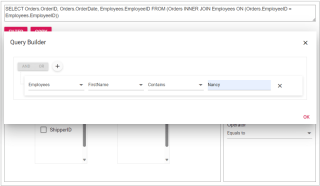

The sample join query is as follows, and you can directly validate this query using this link.
SELECT Orders.OrderID, Orders.OrderDate, Employees.EmployeeID FROM (Orders INNER JOIN Employees ON (Orders.EmployeeID = Employees.EmployeeID)) WHERE(Employees.FirstName LIKE ('%Nancy%'))
Reference
For more details, refer to the entire code example for joining two tables using the JavaScript Query Builder on Stackblitz.
Conclusion
Thanks for reading! In this blog, we’ve explored how to join two tables using Syncfusion JavaScript Query Builder. Follow these steps to achieve similar results, and feel free to share your thoughts or questions in the comments below.
If you’re an existing customer, you can download the latest version of Essential Studio from the License and Downloads page. For those new to Syncfusion, try our 30-day free trial to explore all our features.
You can contact us through our support forum, support portal, or feedback portal. We are here to help you succeed!
Related blogs
- Top 5 Techniques to Protect Web Apps from Unauthorized JavaScript Execution
- Easily Render Flat JSON Data in JavaScript File Manager
- Effortlessly Synchronize JavaScript Controls Using DataManager
- Optimizing Productivity: Integrate Salesforce with JavaScript Scheduler
Atas ialah kandungan terperinci Bagaimana untuk Menyertai Dua Jadual Menggunakan Pembina Pertanyaan JavaScript?. Untuk maklumat lanjut, sila ikut artikel berkaitan lain di laman web China PHP!
 JavaScript dan Web: Fungsi teras dan kes penggunaanApr 18, 2025 am 12:19 AM
JavaScript dan Web: Fungsi teras dan kes penggunaanApr 18, 2025 am 12:19 AMPenggunaan utama JavaScript dalam pembangunan web termasuk interaksi klien, pengesahan bentuk dan komunikasi tak segerak. 1) kemas kini kandungan dinamik dan interaksi pengguna melalui operasi DOM; 2) pengesahan pelanggan dijalankan sebelum pengguna mengemukakan data untuk meningkatkan pengalaman pengguna; 3) Komunikasi yang tidak bersesuaian dengan pelayan dicapai melalui teknologi Ajax.
 Memahami Enjin JavaScript: Butiran PelaksanaanApr 17, 2025 am 12:05 AM
Memahami Enjin JavaScript: Butiran PelaksanaanApr 17, 2025 am 12:05 AMMemahami bagaimana enjin JavaScript berfungsi secara dalaman adalah penting kepada pemaju kerana ia membantu menulis kod yang lebih cekap dan memahami kesesakan prestasi dan strategi pengoptimuman. 1) aliran kerja enjin termasuk tiga peringkat: parsing, penyusun dan pelaksanaan; 2) Semasa proses pelaksanaan, enjin akan melakukan pengoptimuman dinamik, seperti cache dalam talian dan kelas tersembunyi; 3) Amalan terbaik termasuk mengelakkan pembolehubah global, mengoptimumkan gelung, menggunakan const dan membiarkan, dan mengelakkan penggunaan penutupan yang berlebihan.
 Python vs JavaScript: Keluk Pembelajaran dan Kemudahan PenggunaanApr 16, 2025 am 12:12 AM
Python vs JavaScript: Keluk Pembelajaran dan Kemudahan PenggunaanApr 16, 2025 am 12:12 AMPython lebih sesuai untuk pemula, dengan lengkung pembelajaran yang lancar dan sintaks ringkas; JavaScript sesuai untuk pembangunan front-end, dengan lengkung pembelajaran yang curam dan sintaks yang fleksibel. 1. Sintaks Python adalah intuitif dan sesuai untuk sains data dan pembangunan back-end. 2. JavaScript adalah fleksibel dan digunakan secara meluas dalam pengaturcaraan depan dan pelayan.
 Python vs JavaScript: Komuniti, Perpustakaan, dan SumberApr 15, 2025 am 12:16 AM
Python vs JavaScript: Komuniti, Perpustakaan, dan SumberApr 15, 2025 am 12:16 AMPython dan JavaScript mempunyai kelebihan dan kekurangan mereka sendiri dari segi komuniti, perpustakaan dan sumber. 1) Komuniti Python mesra dan sesuai untuk pemula, tetapi sumber pembangunan depan tidak kaya dengan JavaScript. 2) Python berkuasa dalam bidang sains data dan perpustakaan pembelajaran mesin, sementara JavaScript lebih baik dalam perpustakaan pembangunan dan kerangka pembangunan depan. 3) Kedua -duanya mempunyai sumber pembelajaran yang kaya, tetapi Python sesuai untuk memulakan dengan dokumen rasmi, sementara JavaScript lebih baik dengan MDNWebDocs. Pilihan harus berdasarkan keperluan projek dan kepentingan peribadi.
 Dari C/C ke JavaScript: Bagaimana semuanya berfungsiApr 14, 2025 am 12:05 AM
Dari C/C ke JavaScript: Bagaimana semuanya berfungsiApr 14, 2025 am 12:05 AMPeralihan dari C/C ke JavaScript memerlukan menyesuaikan diri dengan menaip dinamik, pengumpulan sampah dan pengaturcaraan asynchronous. 1) C/C adalah bahasa yang ditaip secara statik yang memerlukan pengurusan memori manual, manakala JavaScript ditaip secara dinamik dan pengumpulan sampah diproses secara automatik. 2) C/C perlu dikumpulkan ke dalam kod mesin, manakala JavaScript adalah bahasa yang ditafsirkan. 3) JavaScript memperkenalkan konsep seperti penutupan, rantaian prototaip dan janji, yang meningkatkan keupayaan pengaturcaraan fleksibiliti dan asynchronous.
 Enjin JavaScript: Membandingkan PelaksanaanApr 13, 2025 am 12:05 AM
Enjin JavaScript: Membandingkan PelaksanaanApr 13, 2025 am 12:05 AMEnjin JavaScript yang berbeza mempunyai kesan yang berbeza apabila menguraikan dan melaksanakan kod JavaScript, kerana prinsip pelaksanaan dan strategi pengoptimuman setiap enjin berbeza. 1. Analisis leksikal: Menukar kod sumber ke dalam unit leksikal. 2. Analisis Tatabahasa: Menjana pokok sintaks abstrak. 3. Pengoptimuman dan Penyusunan: Menjana kod mesin melalui pengkompil JIT. 4. Jalankan: Jalankan kod mesin. Enjin V8 mengoptimumkan melalui kompilasi segera dan kelas tersembunyi, Spidermonkey menggunakan sistem kesimpulan jenis, menghasilkan prestasi prestasi yang berbeza pada kod yang sama.
 Beyond the Browser: JavaScript di dunia nyataApr 12, 2025 am 12:06 AM
Beyond the Browser: JavaScript di dunia nyataApr 12, 2025 am 12:06 AMAplikasi JavaScript di dunia nyata termasuk pengaturcaraan sisi pelayan, pembangunan aplikasi mudah alih dan Internet of Things Control: 1. Pengaturcaraan sisi pelayan direalisasikan melalui node.js, sesuai untuk pemprosesan permintaan serentak yang tinggi. 2. Pembangunan aplikasi mudah alih dijalankan melalui reaktnatif dan menyokong penggunaan silang platform. 3. Digunakan untuk kawalan peranti IoT melalui Perpustakaan Johnny-Five, sesuai untuk interaksi perkakasan.
 Membina aplikasi SaaS Multi-penyewa dengan Next.js (Integrasi Backend)Apr 11, 2025 am 08:23 AM
Membina aplikasi SaaS Multi-penyewa dengan Next.js (Integrasi Backend)Apr 11, 2025 am 08:23 AMSaya membina aplikasi SaaS multi-penyewa berfungsi (aplikasi edTech) dengan alat teknologi harian anda dan anda boleh melakukan perkara yang sama. Pertama, apakah aplikasi SaaS multi-penyewa? Aplikasi SaaS Multi-penyewa membolehkan anda melayani beberapa pelanggan dari Sing


Alat AI Hot

Undresser.AI Undress
Apl berkuasa AI untuk mencipta foto bogel yang realistik

AI Clothes Remover
Alat AI dalam talian untuk mengeluarkan pakaian daripada foto.

Undress AI Tool
Gambar buka pakaian secara percuma

Clothoff.io
Penyingkiran pakaian AI

AI Hentai Generator
Menjana ai hentai secara percuma.

Artikel Panas

Alat panas

MinGW - GNU Minimalis untuk Windows
Projek ini dalam proses untuk dipindahkan ke osdn.net/projects/mingw, anda boleh terus mengikuti kami di sana. MinGW: Port Windows asli bagi GNU Compiler Collection (GCC), perpustakaan import yang boleh diedarkan secara bebas dan fail pengepala untuk membina aplikasi Windows asli termasuk sambungan kepada masa jalan MSVC untuk menyokong fungsi C99. Semua perisian MinGW boleh dijalankan pada platform Windows 64-bit.

Dreamweaver CS6
Alat pembangunan web visual

Versi Mac WebStorm
Alat pembangunan JavaScript yang berguna

ZendStudio 13.5.1 Mac
Persekitaran pembangunan bersepadu PHP yang berkuasa

Notepad++7.3.1
Editor kod yang mudah digunakan dan percuma




